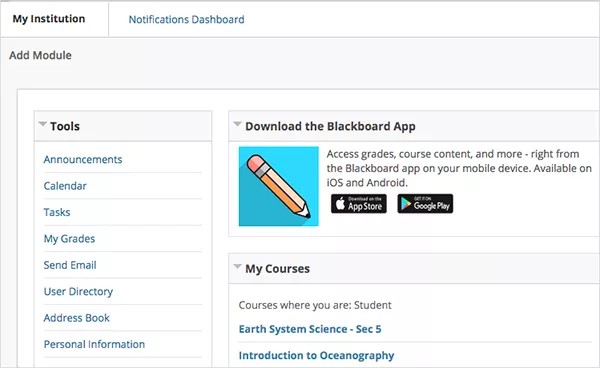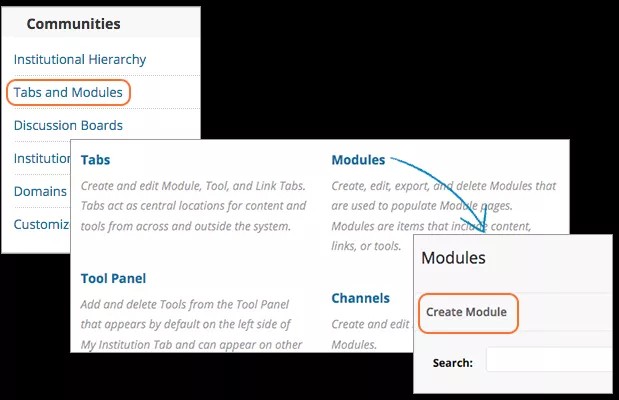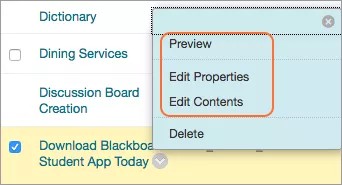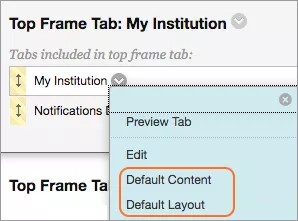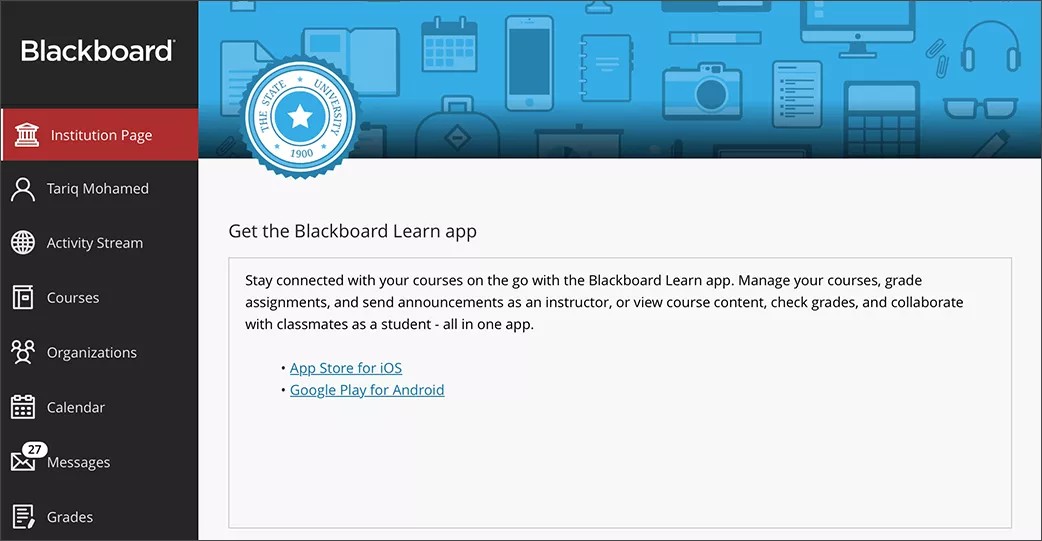Vous pouvez fournir aux étudiants un moyen facile de télécharger l'appli Blackboard afin qu'ils puissent accéder à leurs cours sur des appareils mobiles.
Expérience d'origine
Dans l'expérience d'origine de Blackboard Learn, l'onglet Mon établissement permet de promouvoir l'appli Blackboard pour les étudiants. L'appli Blackboard est spécialement conçue pour les étudiants.
Module intégré
Un module nommé Télécharger l'appli Blackboard pour les étudiants dès aujourd'hui est inclus dans la dernière version de Blackboard Learn SaaS et dans la mise à jour cumulative 1 du quatrième trimestre 2017 de Blackboard Learn 9.1 et versions ultérieures.
Vous pouvez mettre le module exclusivement à disposition des utilisateurs qui ont besoin de l'appli Blackboard, tels que les étudiants, afin que les étudiants et les professeurs soient dirigés vers l'application appropriée pour leur rôle. Vous pouvez créer un autre module pour l'application Blackboard Instructor, défini pour s'afficher uniquement pour le corps enseignant.
- Dans la section Communautés du Panneau de configuration de l'administrateur, sélectionnez Onglets et modules.
- Sélectionnez Modules.
- Sur la page Modules, recherchez le module Télécharger l'appli Blackboard pour les étudiants dès aujourd'hui. Vous devrez peut-être faire défiler la page vers le bas ou passer à la page suivante.
- Dans le menu du module, sélectionnez Modifier les propriétés.
- Sous Disponibilité, sélectionnez Rôles spécifiques.
- Sous Éléments à sélectionner, choisissez un rôle ou plusieurs rôles et sélectionnez la flèche pour déplacer les éléments vers la liste Éléments sélectionnés.
- Sélectionnez Soumettre pour enregistrer les paramètres de module.
Ce module est disponible en anglais uniquement.
Créer un module
Si vous utilisez une version antérieure à la mise à jour cumulative 1 du quatrième trimestre 2017 de Blackboard Learn 9.1, suivez les instructions ci-dessous pour créer un module manuellement.
Étape 1 : Créer un module URL
Les modules de type URL affichent le contenu d'une page Web extérieure au système. Nous avons créé le contenu du module de façon à permettre une installation rapide et facile de votre côté. Le tableau contient les paramètres recommandés, mais n'hésitez pas à les modifier en fonction des besoins de votre établissement.
Ces instructions sont destinées aux établissements qui utilisent l'expérience d'origine de Blackboard Learn. Les onglets et les modules ne sont pas disponibles pour l'expérience Ultra.
- Dans la section Communautés du Panneau de configuration de l'administrateur, sélectionnez Onglets et modules.
- Sélectionnez Modules.
- Sélectionnez Créer un module.
- Sur la page Propriétés du module, entrez les paramètres recommandés dans le tableau suivant.
- Sélectionnez Soumettre.
| Option | Valeur recommandée |
|---|---|
| Titre | Exemple : Téléchargez l'appli Blackboard pour les étudiants dès aujourd'hui |
| Masquer le titre du module | Ne cochez pas la case |
| Type de module | URL |
| Catégorie de module | Vie étudiante |
| Nom de référence | Exemple : blackboard_app_info |
| Description | Exemple : Ce module fait la promotion de l'appli Blackboard et fournit des liens de téléchargement vers les magasins Apple et Android. |
| Autoriser les utilisateurs à personnaliser le module | Non |
| Autoriser les utilisateurs à détacher le module | (Selon votre préférence) |
| Disponibilité dans le système | Sélectionnez Oui uniquement lorsque votre établissement est prêt à déployer l'appli Blackboard. |
| Disponible pour l'utilisation dans une page de modules de cours | (Selon votre préférence) |
| Disponible pour la sélection par les utilisateurs dans la liste des modules | (Selon votre préférence) |
| Accessible à | Mettez ce module à la disposition des étudiants uniquement. |
| Autoriser le chargement asynchrone | Sélectionnez cette option. |
| Sélectionner des restrictions par date et heure | (Selon votre préférence) |
| Ajouter un nœud | Cette option indique si vous utilisez la hiérarchie institutionnelle pour les administrateurs de nœuds délégués. |
| Administrateurs délégués | Cette option indique si vous utilisez les administrateurs de nœuds délégués. |
Étape 2 : Modifier les informations sur l'URL
Une fois que vous avez soumis la page Propriétés du module, la page Modifier les informations sur l'URL apparaît.
- Sur la page Modifier les informations sur l'URL, entrez les paramètres recommandés dans le tableau suivant.
- Sélectionnez Soumettre.
| Option | Valeur recommandée |
|---|---|
| URL | https://help.blackboard.com/Embed/Learn_Anywhere_Blackboard_App |
| Nombre d'heures maximum de mise en antémémoire | Valeur par défaut, 12 heures |
| Actualiser le cache lors de la validation | Ne cochez pas la case, sauf indication contraire |
Étape 3 : Confirmer les paramètres
Générez un aperçu du module pour vous assurer qu'il apparaît comme prévu. Modifiez le module si nécessaire.
- Sur la page Modules, recherchez le nouveau module. Vous devrez peut-être faire défiler la page vers le bas ou passer à la page suivante.
- Dans le menu du module, sélectionnez Aperçu. L'aperçu s'ouvre dans une nouvelle fenêtre.
- Après avoir vérifié le module, apportez toute modification nécessaire. Dans le menu du module, sélectionnez Modifier les propriétés ou Modifier les contenus.
Étape 4 : Placer le module sur l'onglet
Vous pouvez maintenant indiquer l'emplacement où vous voulez que le module apparaisse aux étudiants.
- Dans le Panneau de configuration de l'administrateur, sous Communautés, sélectionnez Onglets et modules.
- Sélectionnez Onglets.
- Localisez l'onglet du cadre supérieur qui contient l'onglet où vous souhaitez faire apparaître votre nouveau module.
Assurez-vous que l'onglet du cadre supérieur sélectionné a le statut Disponible afin que les étudiants puissent le voir.
- Dans le menu de l'onglet, sélectionnez Contenu par défaut.
- Dans la liste Sélectionner les modules, recherchez le module créé.
- Cochez les cases Affiché et Obligatoire.
- Sélectionnez Soumettre.
- Sélectionnez à nouveau le menu de l'onglet. Sélectionnez Mise en page par défaut pour ajuster la position de votre module.
- Sous Autres modules, utilisez les flèches pour déplacer votre nouveau module sur la meilleure position sur la page.
- Sélectionnez Soumettre.
Félicitations, vous avez terminé ! Connectez-vous en tant qu'étudiant vérifier que le module apparaît comme prévu.
En savoir plus sur la création et la modification de modules
En savoir plus sur les onglets du cadre supérieur
Expérience Ultra
Si votre établissement dispose de l'expérience Ultra, vous pouvez ajouter un module à la Page de l'établissement pour fournir aux étudiants un lien de téléchargement direct de l'application mobile Blackboard.
Créer un module de page d'établissement
- Connectez-vous en tant qu'administrateur.
- Sélectionnez Page de l'établissement dans le volet de navigation de gauche.
- Sélectionnez le signe plus (+) dans la zone de contenu, puis Contenu personnalisé.
- En haut de l'écran Créateur de module, saisissez le titre Get the Blackboard App.
- Sélectionnez Public puis Étudiant dans la liste.
Il est important de sélectionner Étudiant en tant que public, pour que les utilisateurs téléchargent l'application mobile appropriée. Vous pouvez créer un autre Module de contenu personnalisé Ultra pour l'application Blackboard Instructor pour le corps enseignant.
- Dans l'éditeur, collez le texte suivant :
Accédez aux notes, au contenu des cours et bien plus encore à partir de l'appli Blackboard sur votre appareil mobile.
App Store pour iOS
Google Play pour Android
- Sélectionnez App Store pour iOS pour le mettre en surbrillance, puis Insérer/modifier un lien. Coller cette URL :
https://itunes.apple.com/app/blackboard-app/id950424861?mt=8 - Sélectionnez Google Play pour Android pour le mettre en surbrillance, puis Insérer/modifier un lien. Coller cette URL :
https://play.google.com/store/apps/details?id=com.blackboard.android.bbstudent&hl=en
Vous pouvez utiliser les fonctions de l'éditeur pour mettre en forme et modifier le texte.